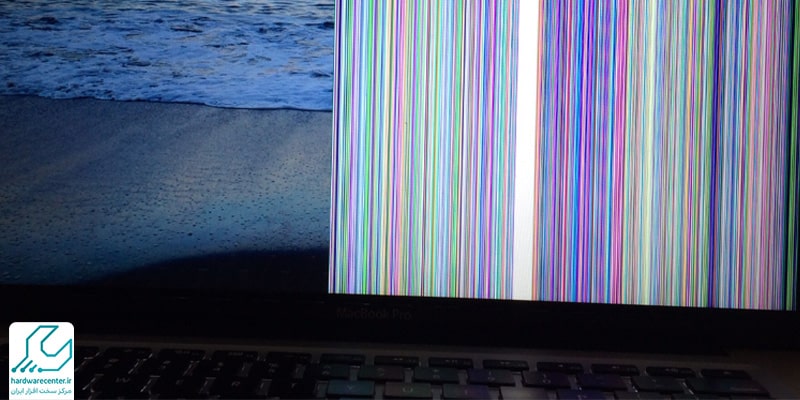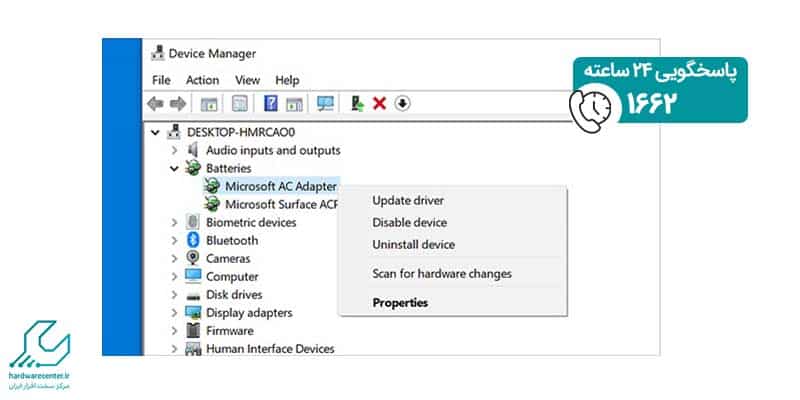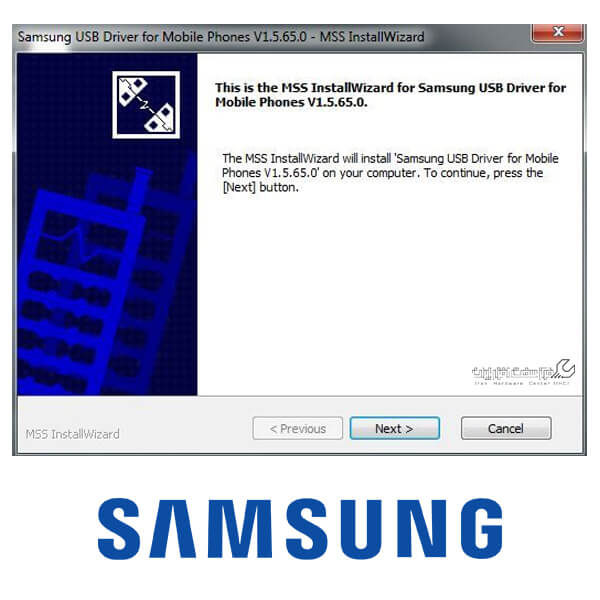نصب ویندوز 10 روی لپ تاپ هم می تواند به صورت آپدیت مستقیم از طریق سایت انجام شود و هم خود کاربر این کار را انجام دهد. آپدیت مستقیم ویندوز از طریق سایت به اینترنت پرسرعت و بدون قطعی نیاز دارد که احتمالا تهیه آن خیلی راحت نباشد. در هر صورت وقتی با پیغام نیاز به نصب و به روزرسانی سیستم عامل ویندوز روبه رو می شوید، یا لپ تاپ شما کند می شود یا کارایی سابق خود را ندارد، بهتر است فکری به حال ویندوز کنید. در این مقاله می خواهیم درباره نصب ویندوز 10 روی لپ تاپ صحبت کنیم. برای این کار به دی وی دی نصب ویندوز 10 نیاز دارید. از شما دعوت میکنیم با کارشناسان واحد تعمیرات لپ تاپ همراه باشید و در ادامه نحوه نصب این سیستم عامل را بخوانید.

🟩 خدمات تخصصی را از ما بخواهید : نصب ویندوز در محل
آموزش نصب ویندوز 10 روی لپ تاپ
- برای نصب ویندوز 10 روی لپ تاپ باید با بوت دادن به سی دی یا دی وی دی یا فلش کاملا آشنا باشید.
- یک دی وی دی نصب ویندوز 10 تهیه کنید و مراحل نصب را به شکل زیر آغاز نمایید.
- بعد از بوت شدن از طریق سی دی یا فلش باید کمی صبر کنید تا وارد مراحل نصب شوید و صفحه آبی رنگی را مشاهده کنید که پنجره ای با نام windows setup در آن نشان داده شده است.
- در این صفحه و در این پنجره روی Next کلیک کنید.
- در صفحه بعدی روی Install Now کلیک کنید.
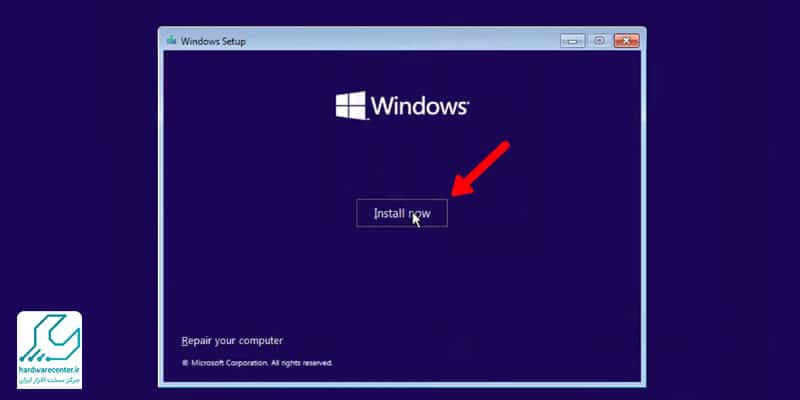
- اکنون بستگی به نوع سی دی یا فلشی که برای نصب ویندوز 10 روی لپ تاپ استفاده می کنید، با صفحه وارد کردن لایسنس ویندوز 10 روبه رو می شوید که دو از حالت خارج نیست
- سریال ویندوز را دارید؛ این شماره را وارد کنید و روی Next کلیک کنید و باقی مراحل نصب را دنبال کنید.
- لایسنس یا سریال ویندوز را ندارید؛ در این حالت روی Skip یا I don’t have a product key کلیک کنید و بقیه مراحل نصب را دنبال کنید.
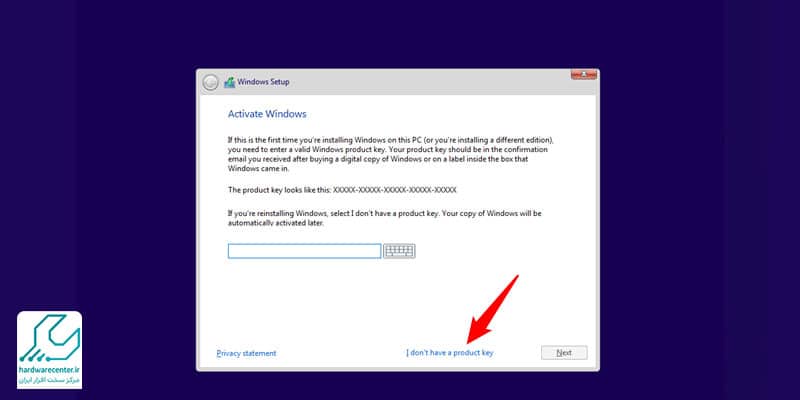
این مقاله خواندنی را از دست ندهید: مقایسه مک و ویندوز
مراحل ثانویه نصب ویندوز
- اکنون باید نوع ویندوزی که قصد نصب آن را دارید، مشخص کنید.
- دقت داشته باشید در برخی از سی دی های ویندوز 10 انواع مختلف ویندوز برای نصب موجود است که کاربر بر اساس نیاز خود یکی را انتخاب و اجرا می کند.
- اما نسخه Pro یا Enterprice بهترین نسخه ویندوز 10 است.
- تیک گزینه I accept the license terms را بزنید و روی Next کلیک کنید.
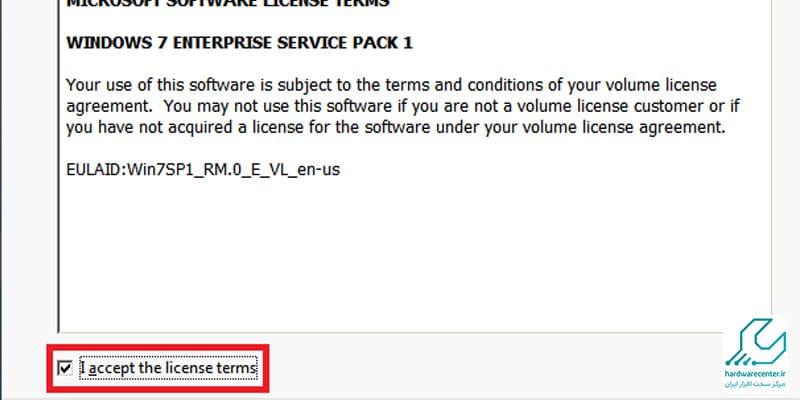
- سپس روی Custom: Install Windows only advanced کلیک کنید.
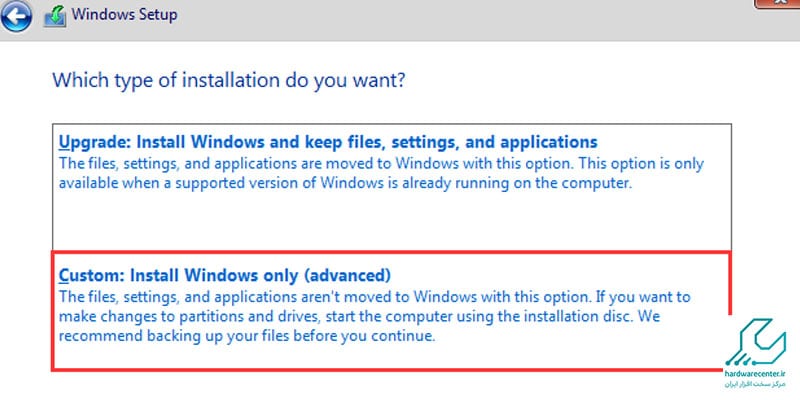
- اکنون درایوی را که قصد نصب ویندوز 10 در آن دارید، انتخاب کنید؛ بهتر است نصب در درایو C انجام شود.
پیشنهاد پیشه کمک: ناپدید شدن آیکون ها در ویندوز
- برای نصب ویندوز 10 روی لپ تاپ باید درایو مورد نظر را Format کنید و بعد روی Next کلیک کنید.
- حالا وارد مرحله کپی کردن اطلاعات ویندوز 10 روی هارد دیسک خواهید شد. منتظر بمانید تا نصب به اتمام برسد.
- بعد از این مرحله از نصب ویندوز 10 روی لپتاپ، سیستم ریستارت می شود.
- بعد از بالا آمدن سیستم لولگوی ویندوز 10 را می بیند. دوباره بعد از چند دقیقه سیستم ریستارت شده و وارد مراحل نهایی نصب می شوید.
- روی Use express settings کلیک کنید.
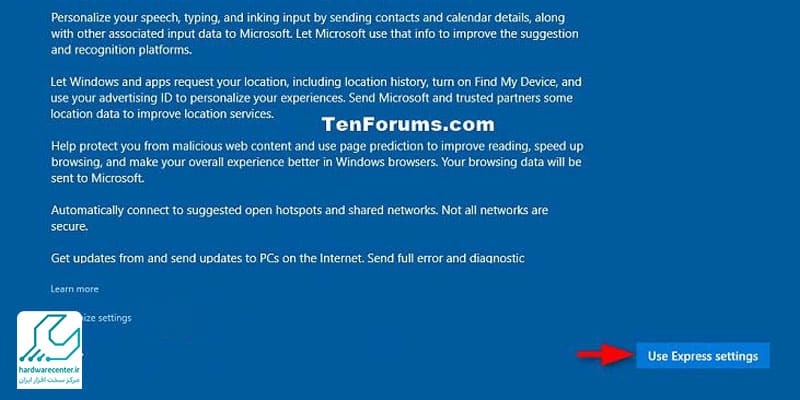
یادآوری: بهتر است اینترنت را قطع کنید یا به وای فای های پیشنهادی اصلا وصل نشوید؛ زیرا در این صورت باید اکانت مایکروسافت خودتان را وارد کنید، البته اگر اکانت مایکروسافت دارید مشکلی نخواهید داشت.
نمایندگی خدمات لپ تاپ در تهران
نمایندگی خدمات لپ تاپ در تهران یکی از مراکز مهم و با سابقه ای است که تمام محصولات این کمپانی را تحت حمایت و پوشش خود قرار می دهد. در این نمایندگی در تهران که به کمک مرکز سخت افزار ایران راه اندازی شده است، مجموعه ای از بهترین و با کیفیت ترین امکانات و تسهیلات برای کاربران در نظر گرفته شده است که هر سطحی از نیاز کاربران را پاسخ خواهد داد. این امکانات و تسهیلات در دو بخش فروش و تعمیرات فراهم شده است و تماما همراه با ارائه ضمانت نامه های رسمی و کتبی است. کیفیت خدمات رسانی در نمایندگی پیشه کمک در تهران به تجربه ثابت شده است. برای دریافت اطلاعات بیشتر تماس بگیرید.